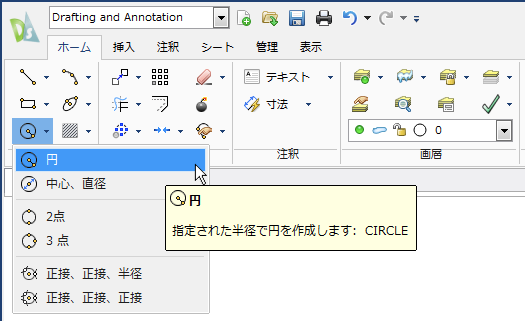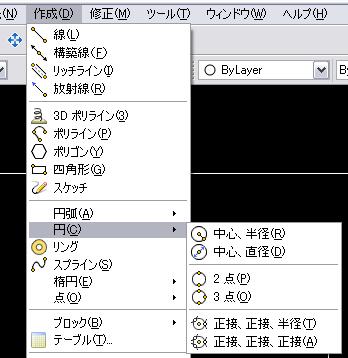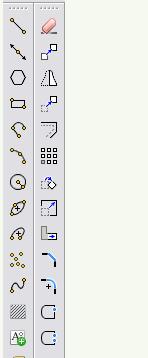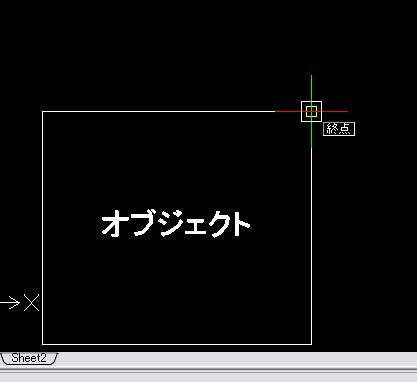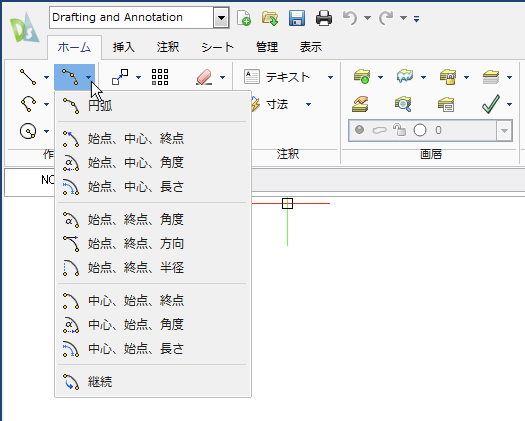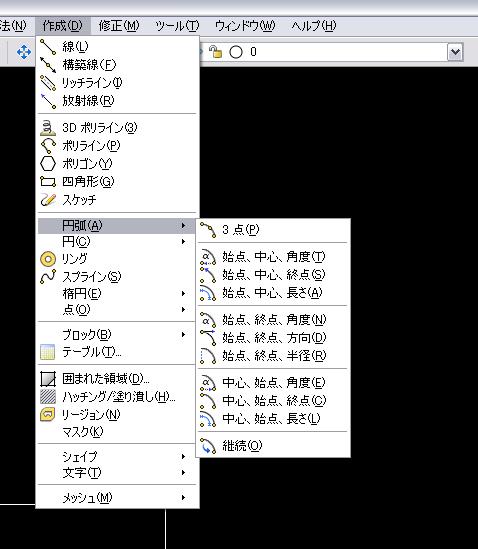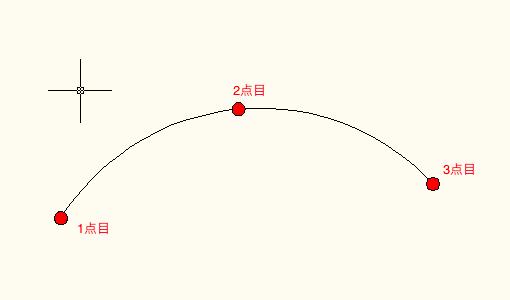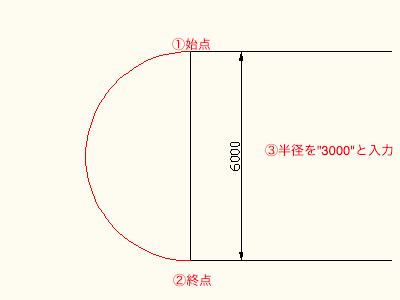|
|||||||||||
[はじめて使うAutoCAD LT] [作図フロー] [AutoCAD for Mac] [AutoCAD 3D入門] [DWG TrueView使い方] [ダウンロード・各種データ] [DraftSight 使い方] |
||
|
||||||||||||||||||||||||||
|
||||||||||||||||||||||||||
|
||||||||||||||||||||||||||
6-1.基本図形の書き方
円
コマンド名 コマンド CIRCLE 短縮コマンド C
リボン リボンの"ホーム"タブ→"作成"パレットから"円"をクリックします。 ※この"円"は半径を指定して円を作成します。
メニューバー/ツールバー メニューバーから"円"またはツールバーから"円"を選択します。
円を作成するのは色々な方法があります。"円"の▼からメニューを表示させます。その中で一番使用すると思われる"中心、半径"を説明します。
"中心、半径"(中心点をクリックし半径で円の大きさを設定する場合) 1点目の指示は作図領域の任意の点をクリックします。そのまま任意の点をクリックすることで円が描けます。円の大きさが決まっている場合は1点目をクリック後に半径を直接入力します。例えば"100"と入力すると半径100の円が作成されます。
また1点目を他のオブジェクトにスナップさせたい場合、オブジェクトに近づけたらデフォルトで自動的に黄色の四角がでてスナップされます。そのままクリックすると交点、端点、中心点などオブジェクトの位置に応じてスナップできます。
"半径を指定"担っています。このまま数値を入力します。
円 弧
コマンド名 コマンド ARC 短縮コマンド A
リボン リボンの"ホーム"タブ→"作成"パレットから"円弧"をクリックします。
メニューバー/ツールバー 作成から"円弧"を選択します。(横の▼メニューを表示させて色々な作図方法が選択できます。)
"3点"(任意の点を3点指定して作成します。) 例えば下図の様な任意の円弧を作成したい場合は①、②、③とクリックすることで円弧が作図されます。
次に下図の様な円弧を作成する場合は"始点、終点、半径"で作成すると簡単かもしれません。
自分の好みで作成するのがいいでしょう。
関連記事
※ DraftSightおよびDraftSightロゴは、ダッソー・システムズ(Dassault Systèmes)もしくはダッソー・システムズの子会社の米国およびその他の国における商標または登録商標です。 |
||||||||||||||||||||||||||